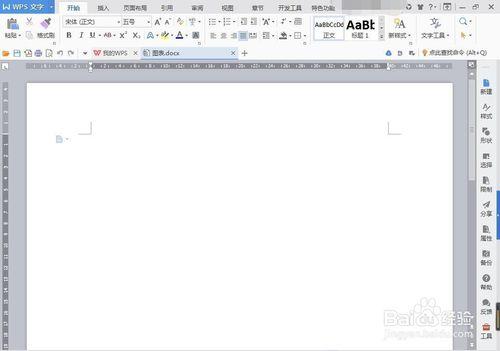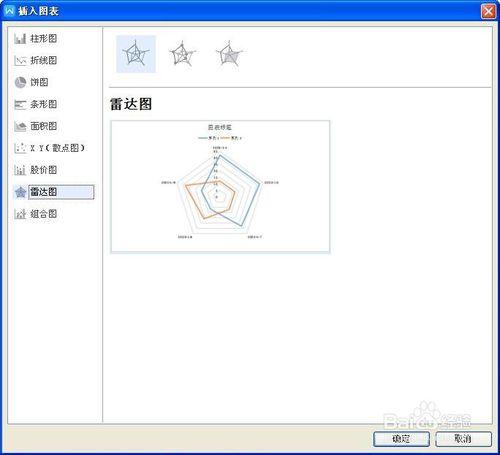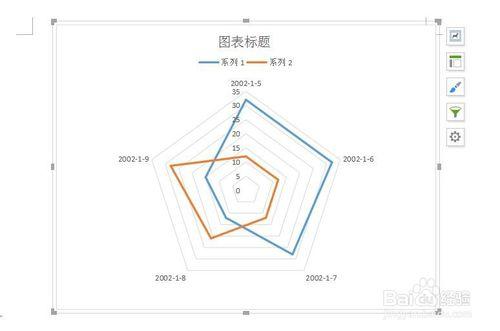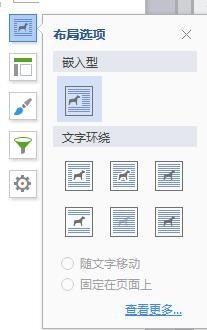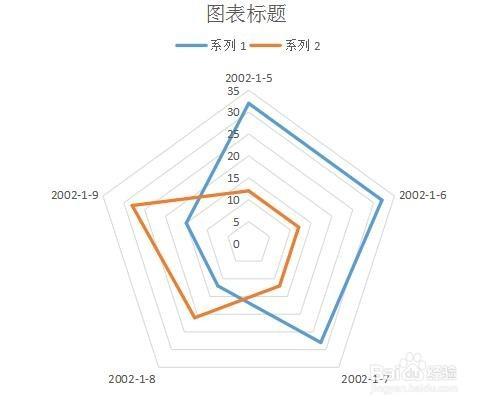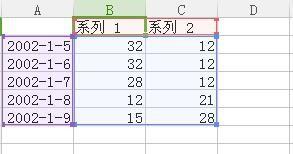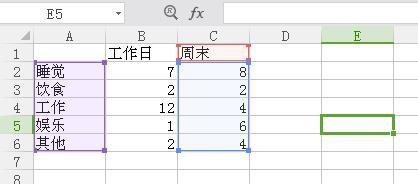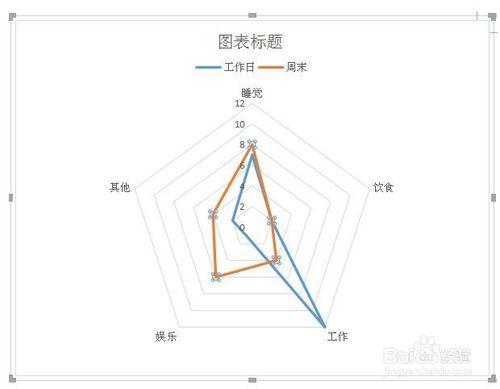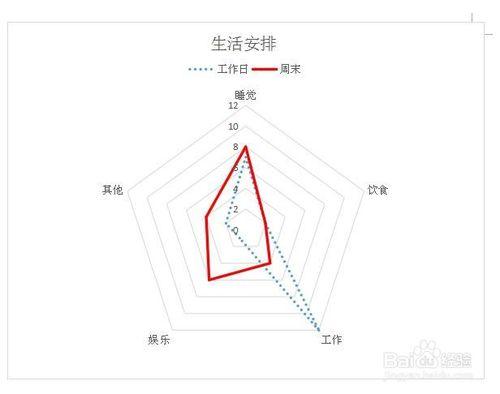現在辦公方式越來越多,微軟公司的office系列在國內國外佔了一片江山,但是功能多樣的wps office也是很好用,它能在xp系統上使用win7的office系列所具有的功能。今天就給大家講講如何在WPS中插入並編輯各種圖表。
工具/原料
電腦
WPS系列
方法/步驟
新建一個word檔案,命名為:圖表,並開啟
點選“插入”“圖表”,選擇你需要的表格,這裡舉一個例子:雷達圖,並把它新建到文件中你想要的位置。
圖表建立後預設是不可移動的,這時候我們可以通過將“嵌入型”改成“四周環繞型”,這樣就可以移動了。
右擊,選擇編輯資料,這時候就會開啟wps工作表,我們可以把表中的資料和圖中顯現出來的樣子對比一下。
通過對比我們可以看見,表格上顯示出來的資料對應著圖中的資料,這樣的話,我們就先編輯工作表中的資料,這裡舉一個例子。
編輯完以後,我們會發現word中的表格也發生了變化。
修改一下表格標題,加以裝飾,儲存,就可以退出了。
注意事項
這個表格的編輯是基於wps要求上的,因此用office工作表會無法開啟。
表格的編輯適用於所有在其中出現的,如餅狀圖,條形圖等。